有时候通过键盘方向键对Visio图进行位置的细微修改时,会出现整个画布移动而不是对象的移动。这时,你该检查ScrollLock是否被按下。 不同的键盘的scrolllock的解锁都有点区别。观察键盘中带有......
2021-06-25 662 Visio,无法,使用,上下,左,右键,微调,及,设置,
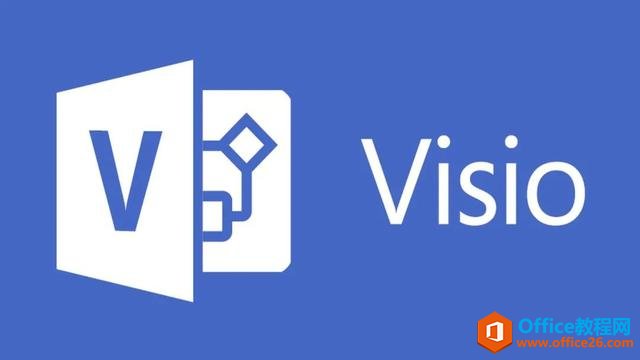
提到流程图软件,大部分人想到的就是 Visio。
确实,Visio 用的人多,和 office 集成度也很高。
但是!!!
1、Visio 不属于 Office 套件,需要单独购买;
2、很多 Mac、Linux 用户无法使用;
今天,哈哥就给大家介绍一款堪比 Visio 的流程图软件:diagrams。
它可以在线操作,也可以本地安装,还有各种丰富的图标个功能,并且完全免费!完全免费!
下面就来感受下。
网页版没有所谓的客户端支持一说。
对于安装版,从官方安装包来看,Windows、Mac、Linux 都有支持。
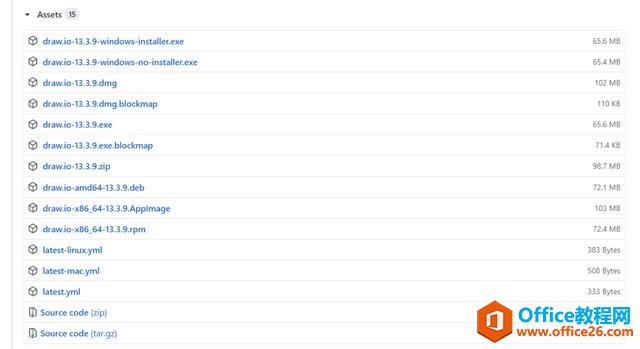
各种语言都支持,汉语、英语、法语、德语、日语......
统统有!

支持保存到 Google Drive、OneDrive、Dropbox、Github、Gitlab、Trello、本地文件、浏览器缓存。
该功能只有网页版支持,桌面版没有保存到云端的选项。
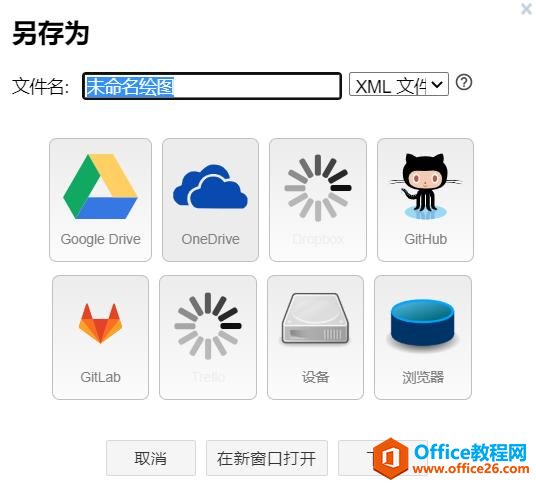
Android、iOS、前端、k8s、网络设备、Office图标、云厂商等等。
应有尽有。
各个工种基本上都能找到自己领域的。
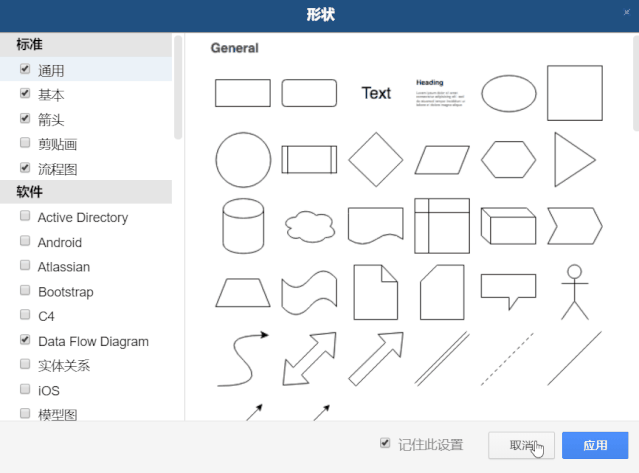
也许你见过手绘风格的流程图,觉得很高大上。
使用 diagrams 可以通过设置,将作图设置为手绘风格。
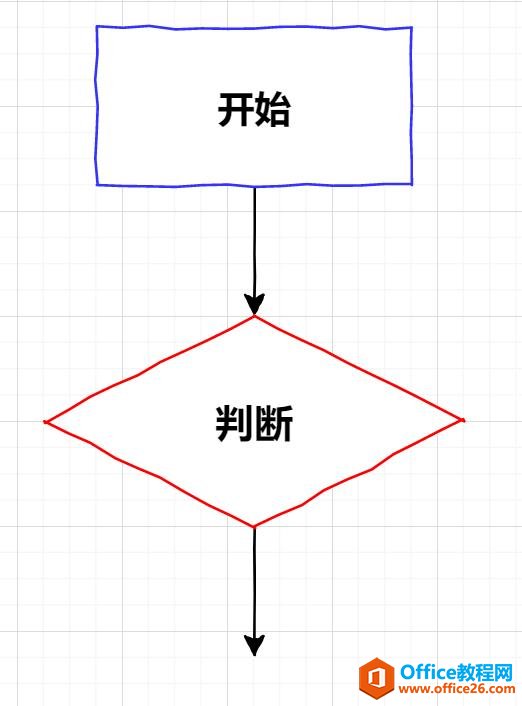
可以直接导出为 Visio 文件、图片、PDF 等。
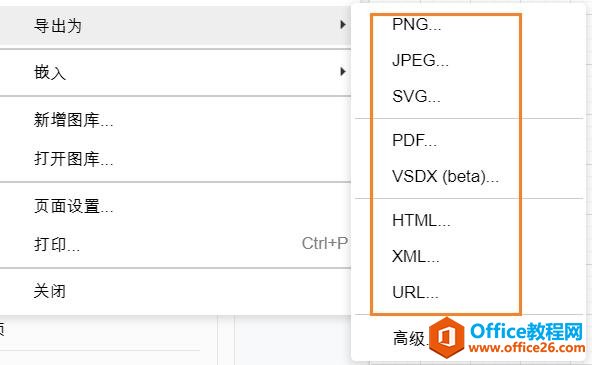
新建时,可以选择绘图模板,类似于 Visio。
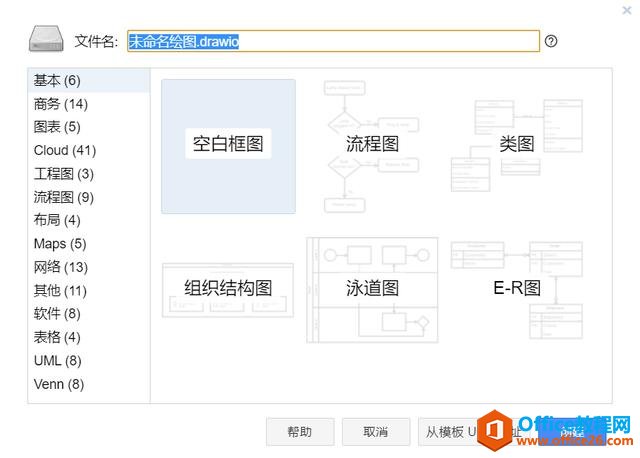
新建绘图后,可以看到整个页面大致分为 4 个区域:
图标区:在这里可以选择想要添加的图形;
作图区:主要作图动作在这进行;
属性区:编辑某个图标的详细属性;
工具栏:对当前绘图进行整体操作,保存、尺寸调整等;

图标区的素材,点击或者选中拖动,都可以放置到作图区。
属性区,可以设置图形的线条属性、文本属性、填充属性等。
就是在这里设置线条的手绘风格,或者其他风格。
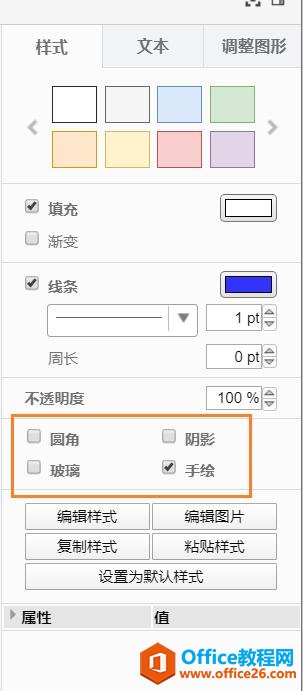
作图完毕后,本地客户端可以选择保存到本地路径。
网页编辑的可以选择保存到云端,或者本地路径。
diagrams 完全可以满足你的流程图作图需求,并且功能丰富。
网页版有时访问速度一般,可以尝试使用客户端版本。
标签: 再见 Visio 给 大家 介绍 一款 堪比 的 流程图
相关文章

有时候通过键盘方向键对Visio图进行位置的细微修改时,会出现整个画布移动而不是对象的移动。这时,你该检查ScrollLock是否被按下。 不同的键盘的scrolllock的解锁都有点区别。观察键盘中带有......
2021-06-25 662 Visio,无法,使用,上下,左,右键,微调,及,设置,
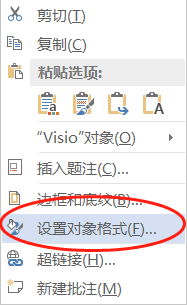
在论文书写过程中,经常需要将有些论文图片转换成灰度图或者论文投稿要求是灰度图的情况 visio绘制流程图或其他类型的图时,经常是带有颜色的,而论文中有时需要灰度图 将visio彩色图全......
2021-06-25 632 word插入visio图
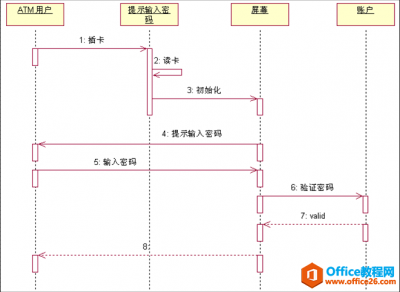
状态图(statechart diagram): 用来描述一个特 状态图 定的对象所有可能的状态,以及由于各种事件的发 定的对象所有可能的状态 以及由于各种事件的发 生而引起的状态之间的转移和变化。 状态图的......
2021-06-25 681 visio,UML,系列,图,状态,状态,图,statechart,diagram,
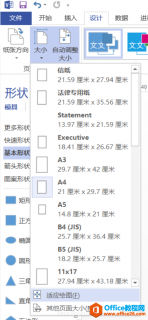
1、将VISIO图片缩放至整个视图 VISIO-设计-大小-适应绘图 将图片从一个视图中集中显示,不然转换之后会有很多空白地方 2、将VISIO文件转成PDF文件 这里有一个小技巧,虽然刚才我们已经把视图......
2021-06-25 434 visio教程,visio转EPS图片
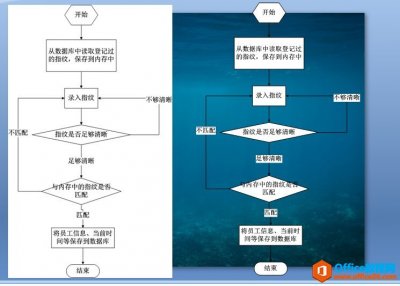
制作ppt时,有时需要用visio画一些图,直接复制的话会将visio白色背景也复制到ppt上。 如何单单复制图而不复制背景? 1、将visio的图复制到word上 2、从word上复制图到ppt上 这样ppt上的图就没有白......
2021-06-25 54 如何,实现,不,将,visio,的,白色,背景,复制,到,